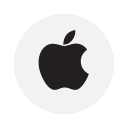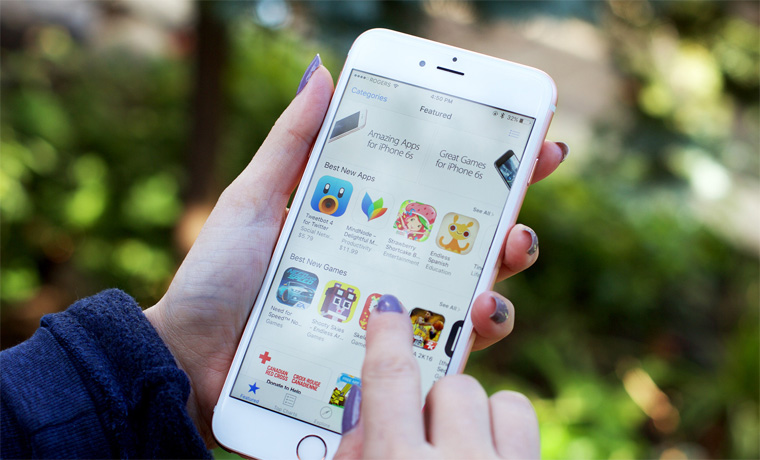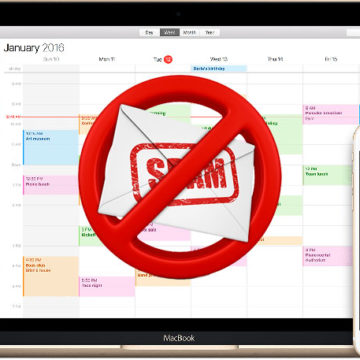Одно из наибольших преимуществ, которое получает владелец смартфона или планшета Apple – возможность в полной мере наслаждаться доступом к огромной экосистеме iOS. Кроме платных приложений существует множество бесплатных или, работающих по системе freemium, то есть, платить нужно только за расширенные возможности. В этой статье мы расскажем вам, как загружать и покупать приложения в AppStore для своего iPhone или iPad при помощи программы iTunes, или, с самого устройства.
Для того чтобы воспользоваться такой возможностью, необходимо предварительно создать Apple ID, к которому и привязываются все покупки пользователя. Как это сделать, мы уже рассказывали в статье о регистрации Apple ID без кредитной карты. Затем, в любое время вы можете привязать через настройки аккаунта свою банковскую карту и загружать не только бесплатные, но и платные приложения.
Как купить приложение через iTunes
После создания Apple ID вы сразу же можете начать загрузку или покупку понравившихся вам приложений. Для этого, запустите программу iTunes и перейдите на раздел App Store в верхнем меню:
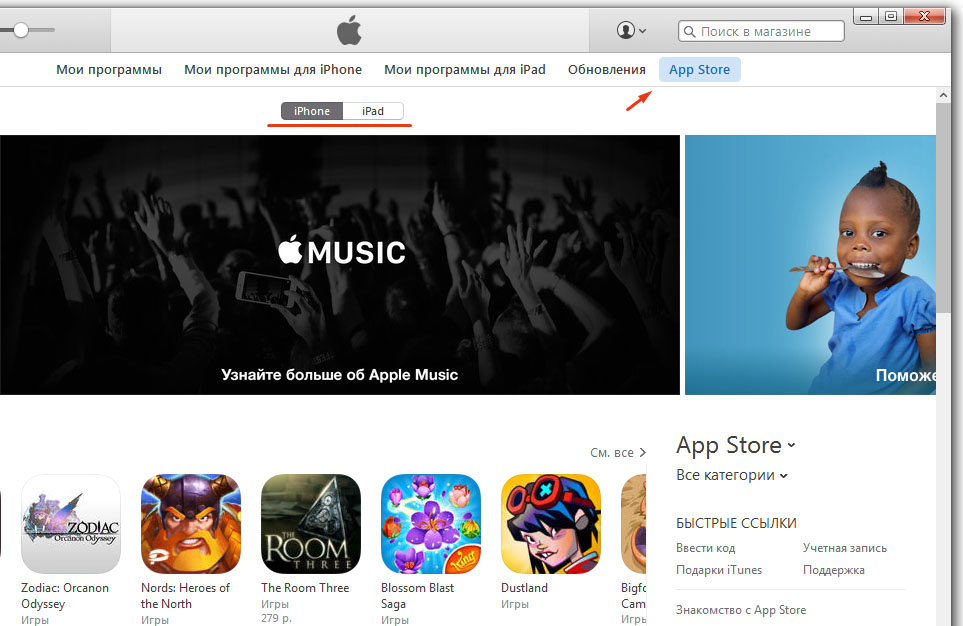
Как видите, там есть еще переключалка в виде вкладок, которая позволяет просматривать доступные приложения в зависимости от того, на какое устройство вы будете его устанавливать. Многие являются универсальными, то есть, доступными и для iPhone и iPad, но, далеко не все.
Теперь, нажмите на название любого понравившегося вам бесплатного приложения, и, под его иконкой будет кнопка «Загрузить»:
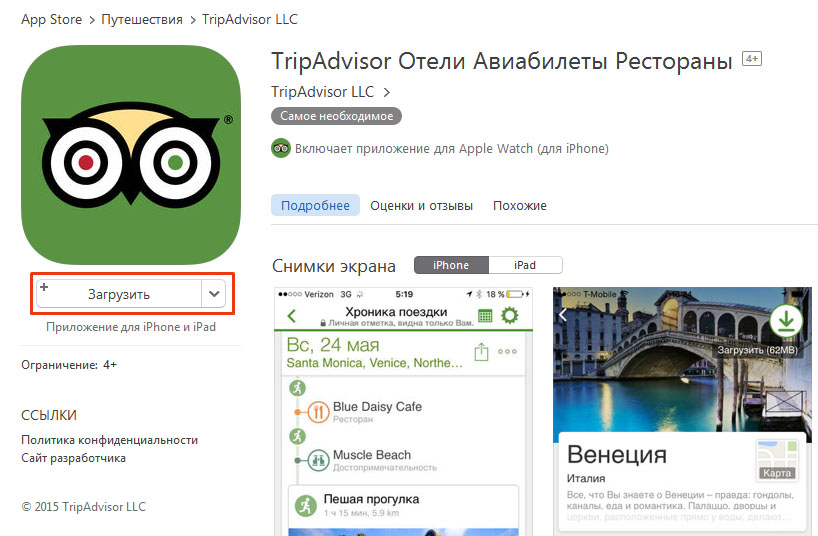
Нажмите на эту кнопку. И, в появившейся форме, введите данные своего Apple ID:
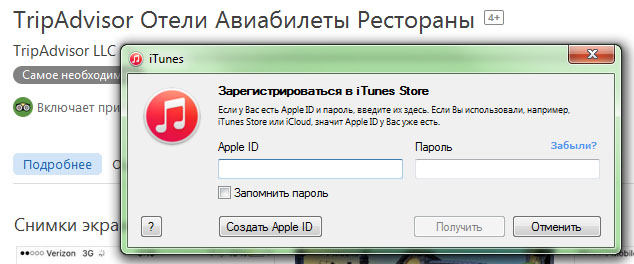
Жмем кнопку «Получить» и дожидаемся окончания загрузки:

Купить платное приложение через iTunes можно аналогичным способом, просто, в таком случае, с баланса вашей карточки спишется соответствующая сумма денег. Ну, или, вы получите уведомление, что на карточке недостаточно средств для оплаты:
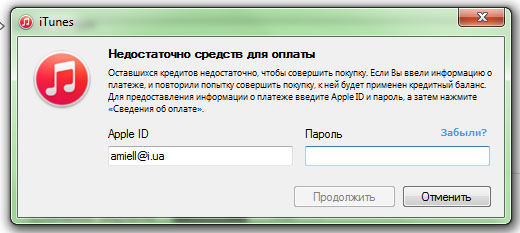
Вот и все – просто и понятно. Для того чтобы загруженное приложение появилось на экране вашего девайса, подключите его к компьютеру и запустите процесс синхронизации.
Покупка приложений на iPhone
Многие загружают понравившиеся игры и программы прямо со своего смартфона и планшета, как, например, и я сам. Здесь все так же просто, и для этого вам нужно запустить системное приложение App Store:
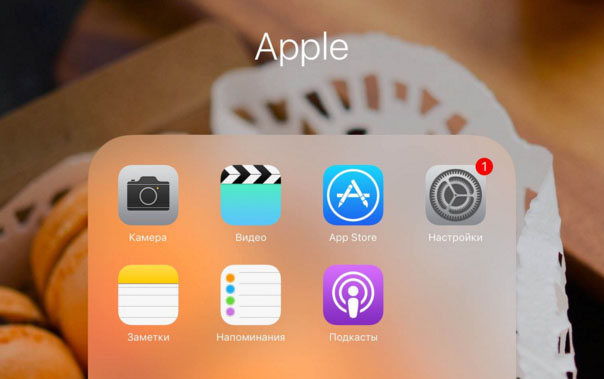
Процесс загрузки и покупки приложений в магазине Apple на самом устройстве, аналогичный таковому в iTunes:
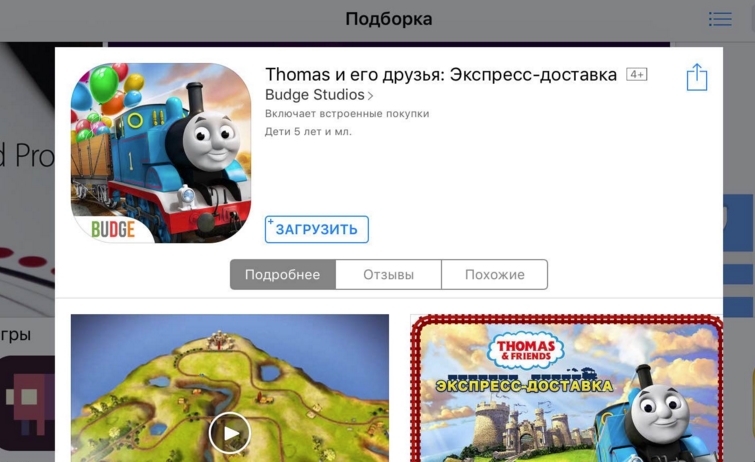
Мы уверены, что App Store вы найдете много всего интересного и полезного для себя.